# Webinaire de présentation
Vous pouvez retrouver le webinaire organisé par les Ceméa :
<iframe title="Gérer ses mots de passe avec le Coffre Fort des Ceméa - Bitwarden" width="560" height="315" src="https://videos.cemea.org/videos/embed/fabce174-9608-440f-9921-2baf703da480" frameborder="0" allowfullscreen="" sandbox="allow-same-origin allow-scripts allow-popups"></iframe>
# Gérer ses mots de passe avec BitWarden
Lancer le logiciel Bitwarden et connectez-le sur l'adresse https://coffrefort.cemea.org
Une fois connecté avec votre compte sur le serveur "coffrefort", vous allez pouvoir ajouter et sauvegarder des identifiants et mots de passe pour différents accès.
Pour organiser et partager des mots de passe, il est conseillé de créer des dossiers.
:::danger
**Attention**, il faut éviter des créer des sous-dossiers ! (voir plus bas)
:::
## I. Créer des dossiers
On clique sur le petit **+**
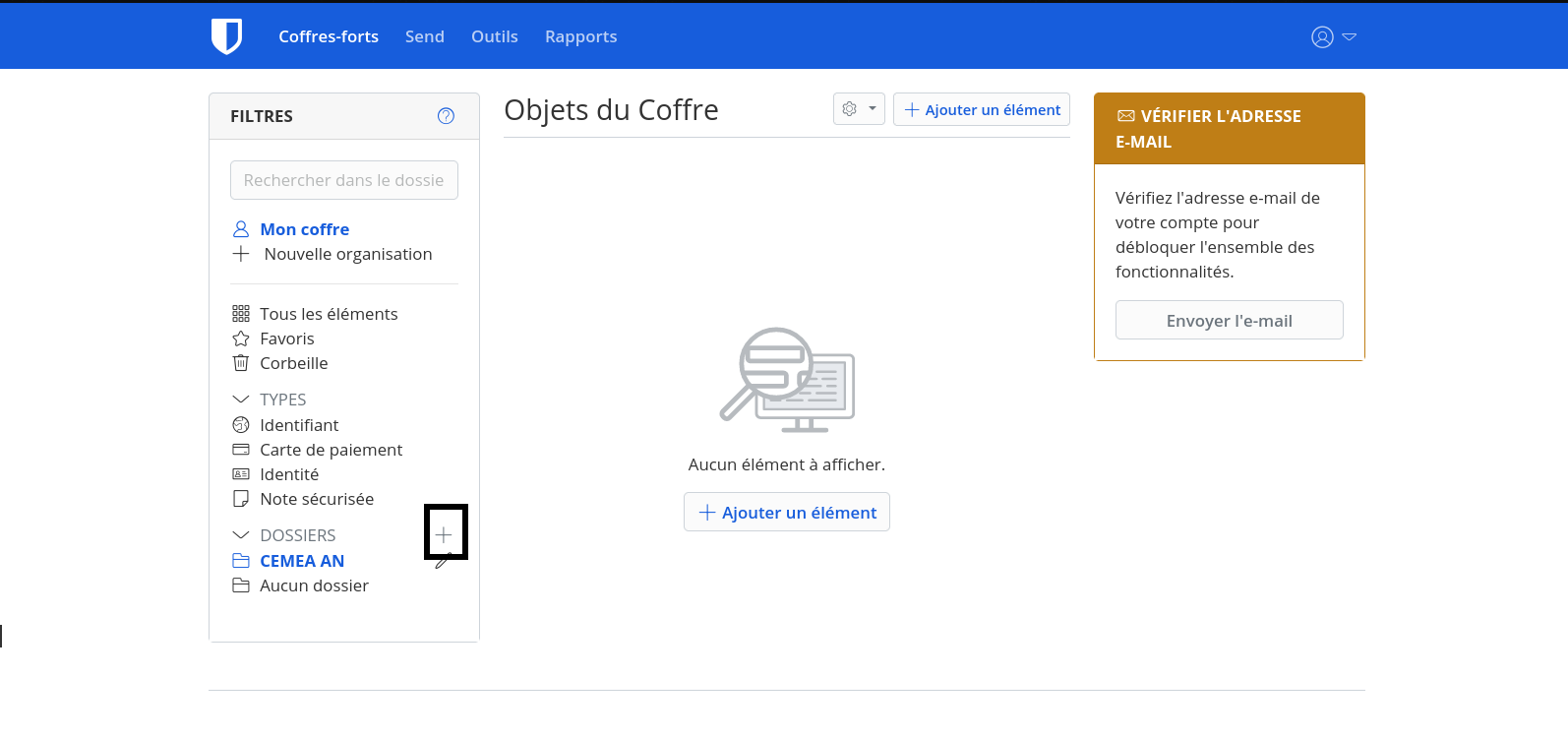
Puis on nomme ce dossier comme on le souhaite, par exemple **Cemea Noa**.
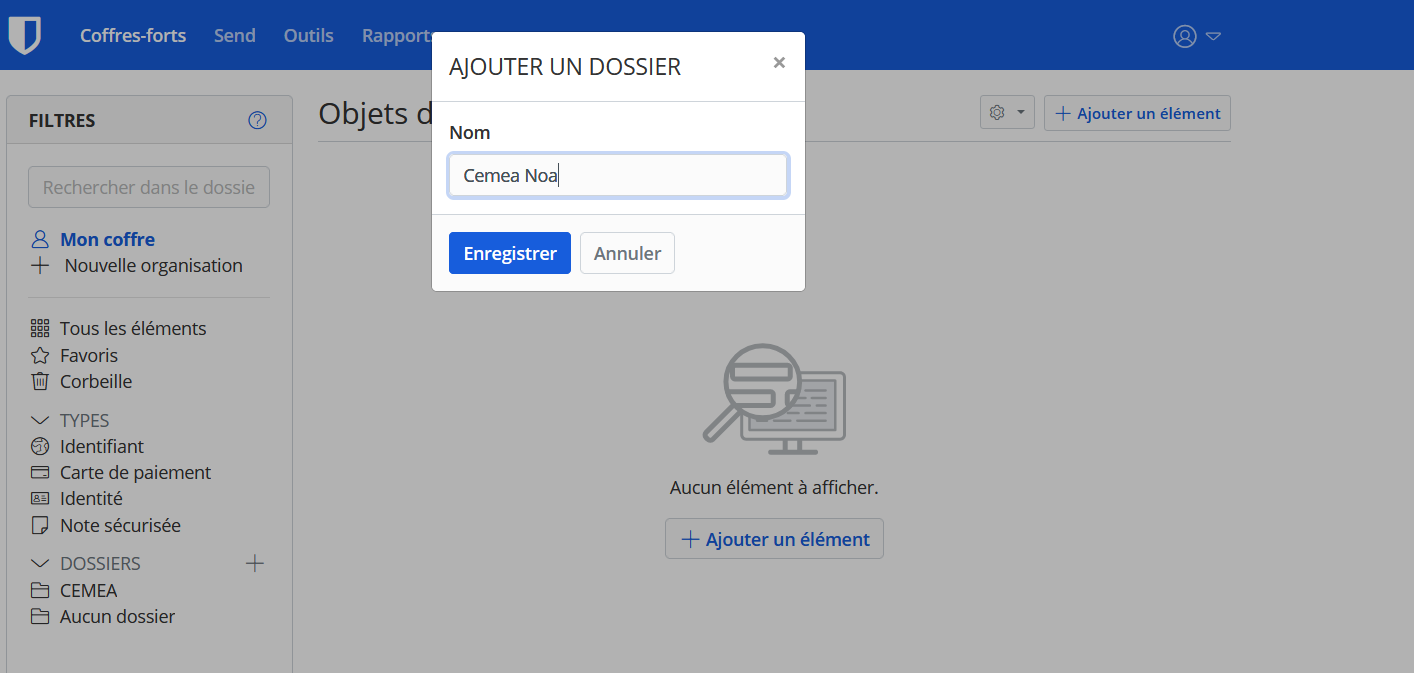
Ce dossier servira à stocker des mots de passe que l'on pourra partager par exemple.
## II.Créer un élément dans BitWarden
On clique sur **ajouter un élément**.
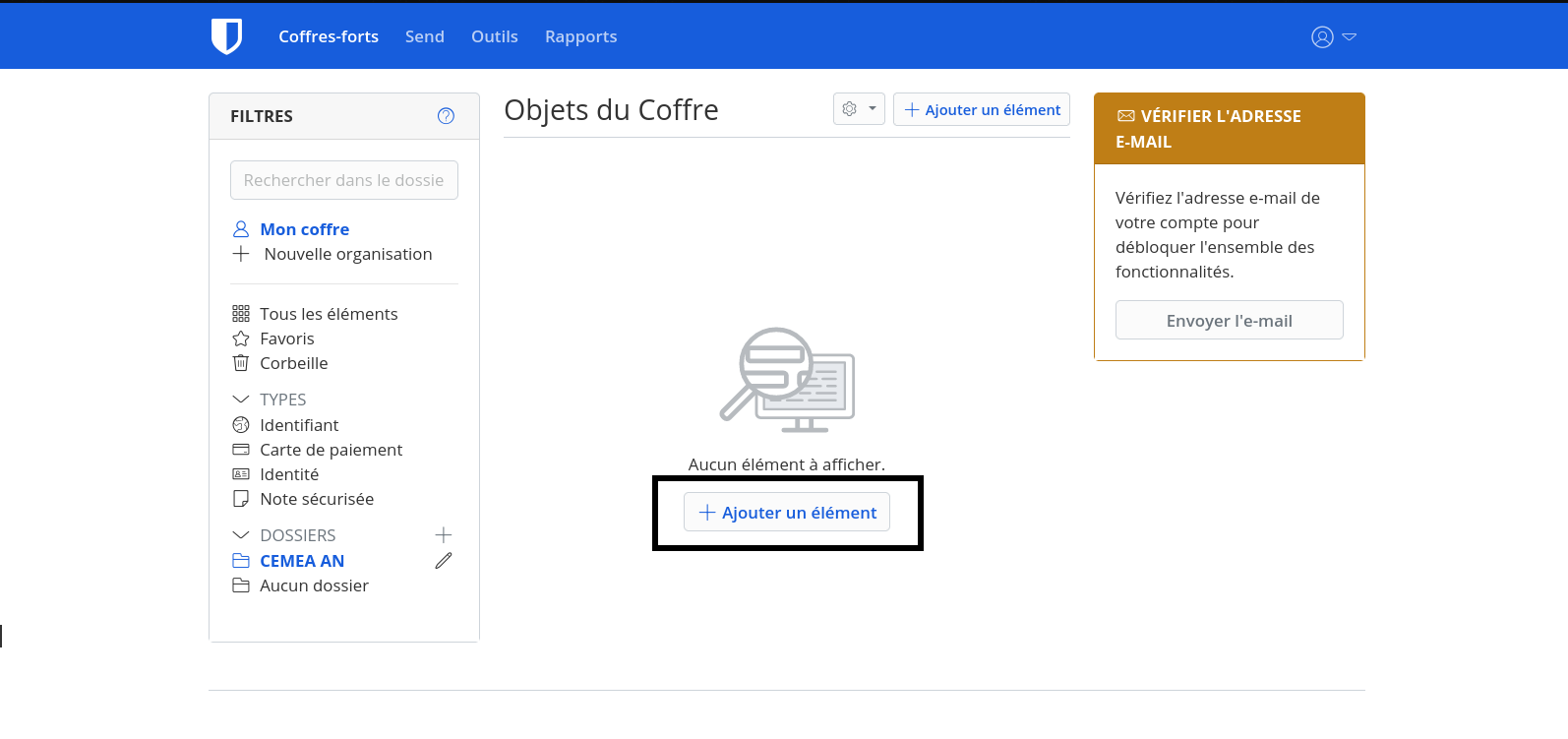
* Etape 1 : Quel type d'élément est-ce ? > laisser "identifiant"
* Etape 2 : Remplir les valeurs :
* Nom : nom spécifique pour ce mot de passe (utile pour les recherches)
* dossier : dans lequel sera stocké cet élément
* nom d'utilisateur
* mot de passe
* URI : adresse du site concerné
* Notes : notes complémentaires - question secrète de récupération par exemple (Optionnel)
* Etape 3 : il est possible de mettre ce élement en favori avec l'étoile
* Etape 4 : Enregistrer
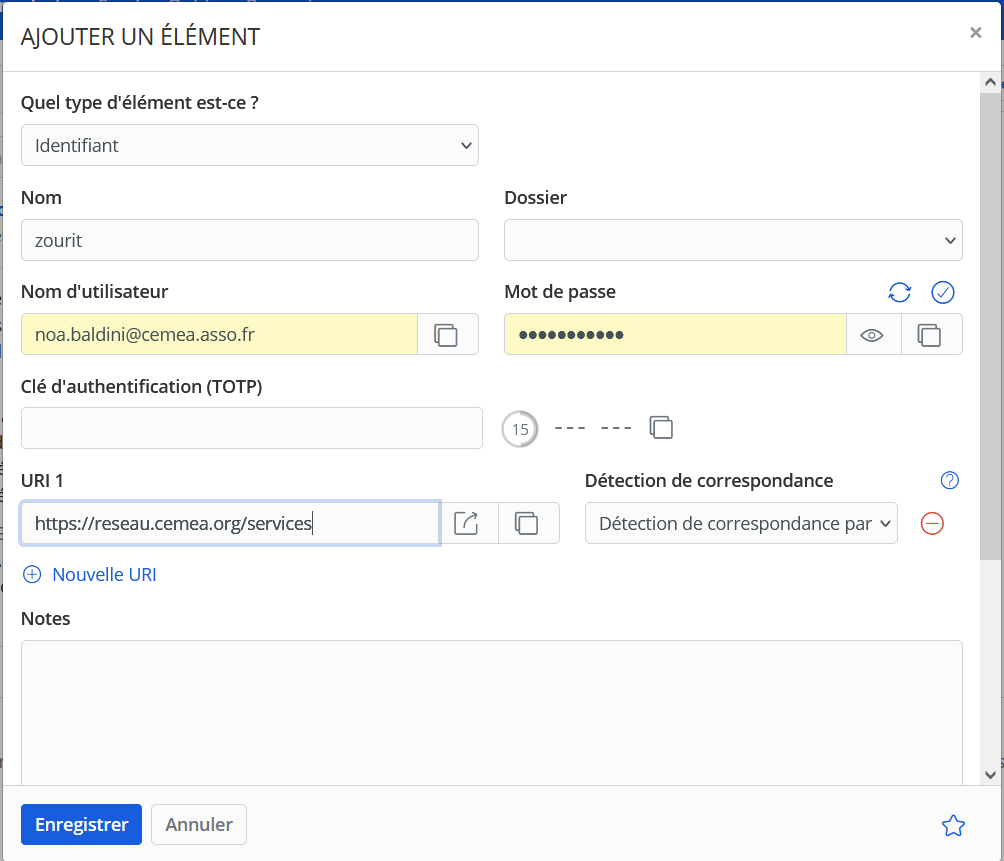
Une fois que l'entrée est créée, on peut l'utiliser.
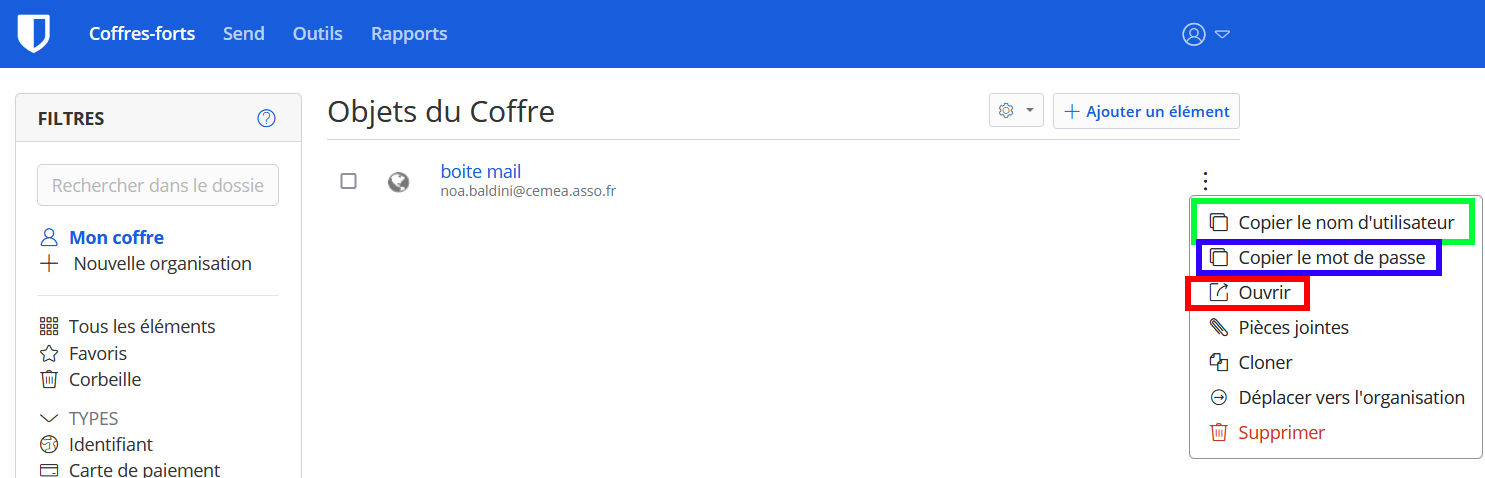
### Ré-utiliser cette entrée
Rechercher cette entrée avec le champ de recherche, et utiliser le menu pour l'entrée choisie :
* Ouvrir = on ouvre le lien enregistré
* Copier le nom d'utilisateur (et le coller).
* Copier le mot de passe (et le coller)
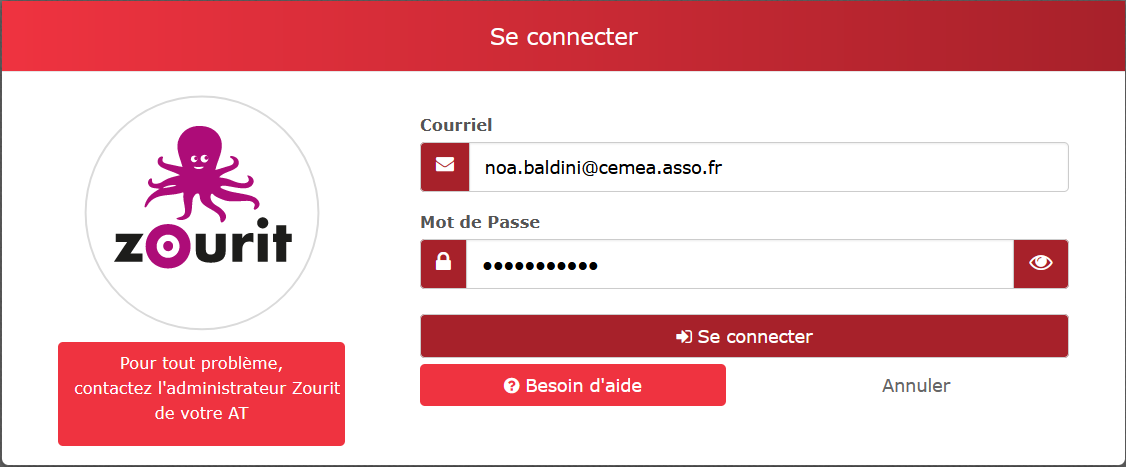
:::success
Il ne vous reste plus qu'a vous connecter en toute sécurité.:smirk:
:::
## III. Partager ses mots de passe
Pour partager ses mots de passe, il est nécessaire de passer **par l'interface web** du coffre fort et de créer une "**organisation**" qui représentera un groupe d'utilisateurs·rices à qui vous partagerez des dossiers de mots de passe, appelés des **collections**.
:::danger
**Attention**, les sous-dossiers ne seront pas partagés, mais resteront invisibles pour les membres. C'est une particularité de Bitwarden.
:::
### Créer une organisation
On clique sur "**+ nouvelle organisation**"
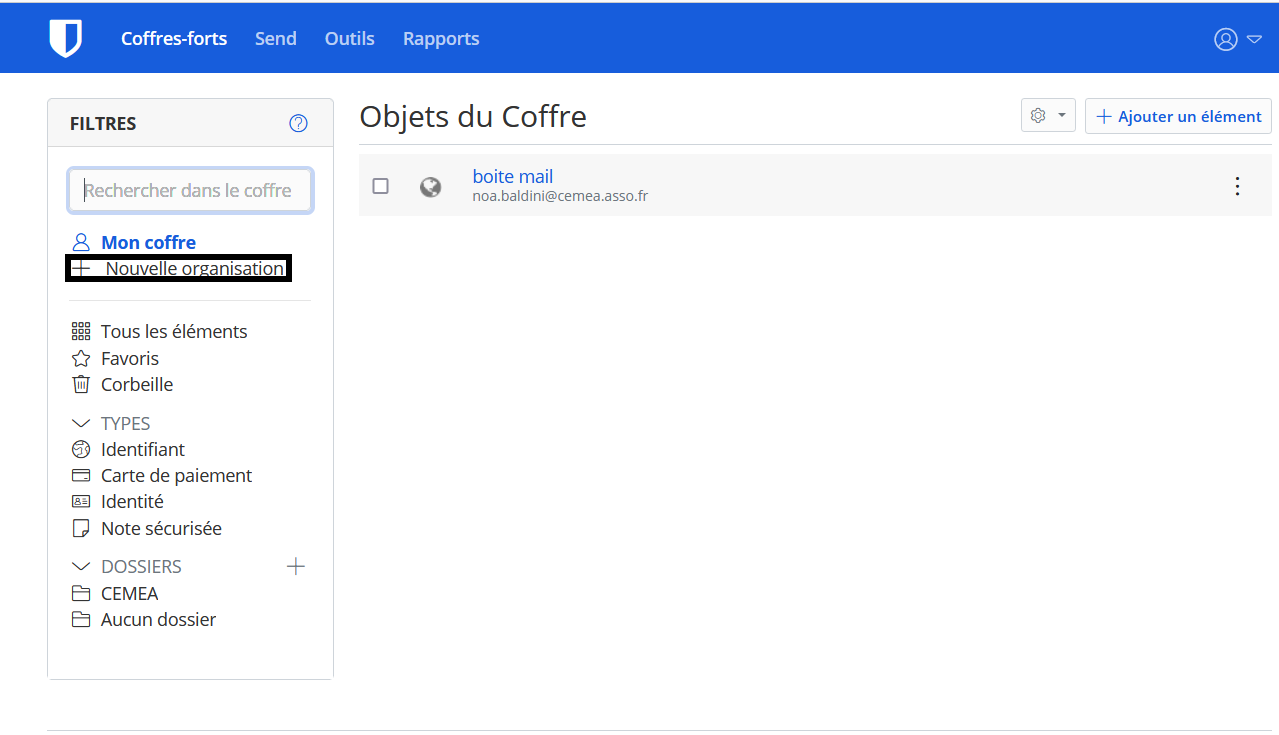
Entrer le nom d'organisation et l'email de facturation (une information sur le propriétaire).
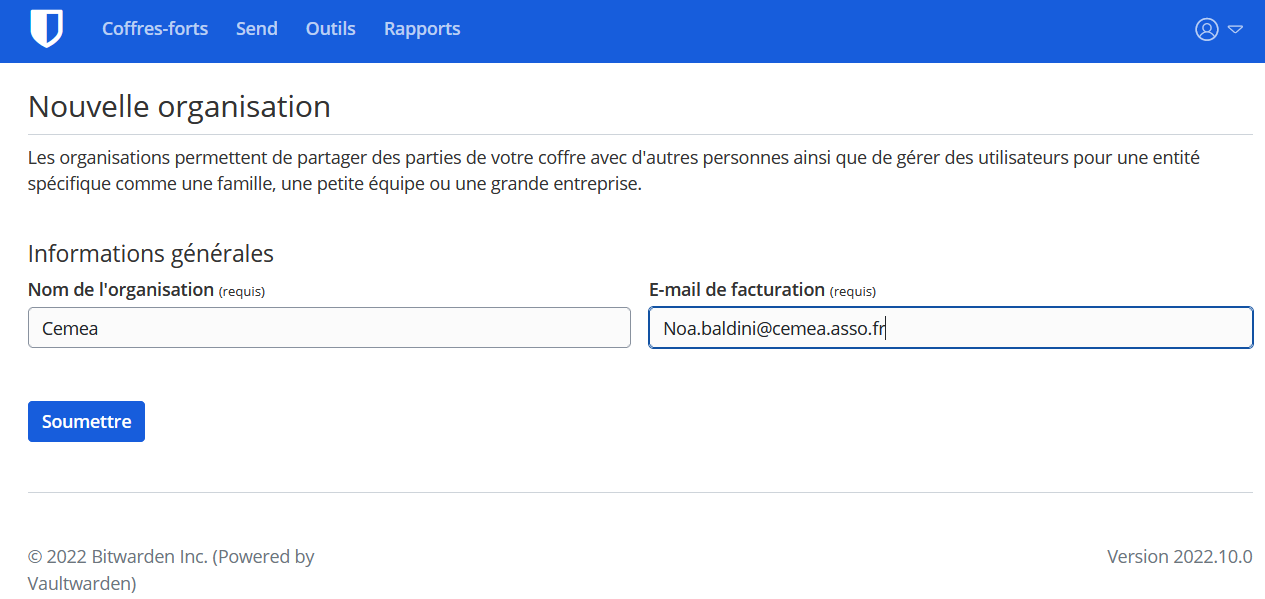
Par défaut, une organisation possède un dossier (collection) pouvant contenir des éléments, appelée "collection par défaut".
Il est possible de créer plusieurs collections.
### Gérer les invitations
Cliquer sur le menu "organisation".
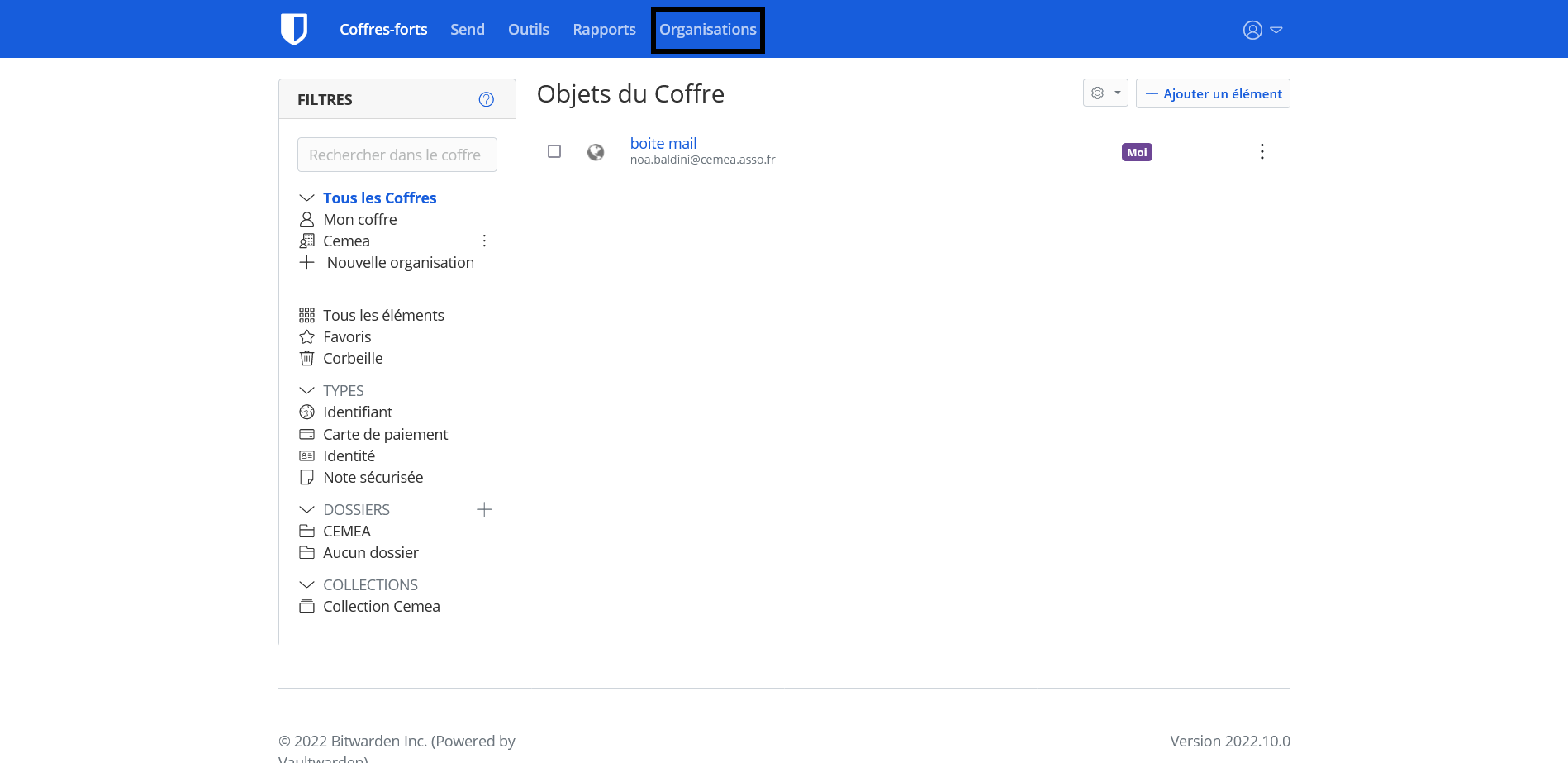
Choisir l'organisation voulue si vous en avez plusieurs et cliquer sur **Gérer** puis **+ inviter un utilisateur** pour y ajouter des membres.
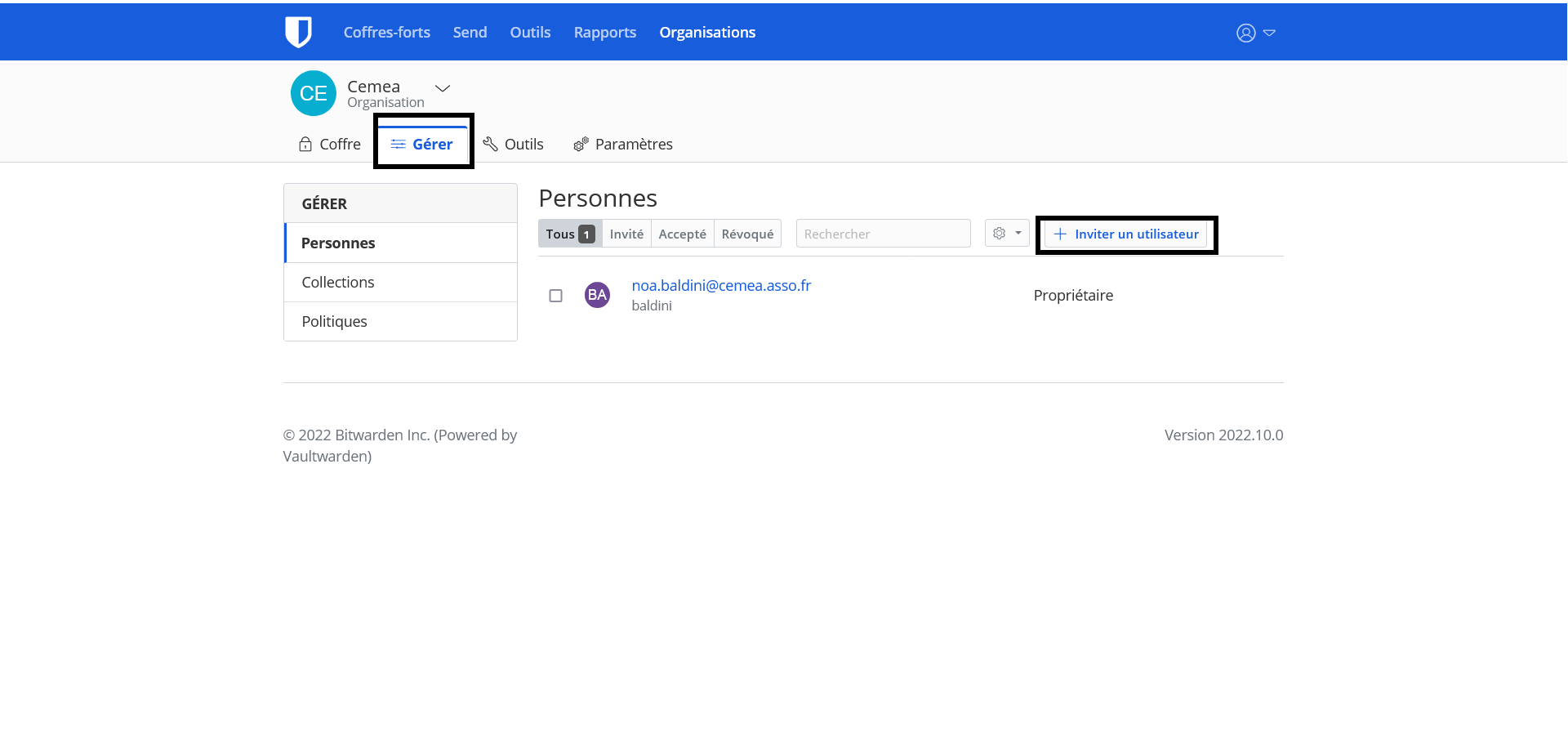
Puis entrer l'E-mail et le type d'utilisateur qui va définir ses droits d'accès :
* Utilisateur : consulter, ajouter, modifier et supprimer les mots de passe (sauf si les droits en lecture seule sont spécifiés)
* Gestionnaire : Idem, mais avec la possibilité d'ajouter des membres à l'organisation
* Administrateur : TODO
* Propriétaire : les propriétaires ont tous les droits sur toutes les collections par défaut.
## IV. Créer une collection
si vous souhaitez donner des droits différents à des utilisateurs de votre organisation, vous pouvez créer des collections dans lesquelles seront stockés les mots de passe.
Il est d'ailleurs conseillé de supprimer celle par défaut, pour plus de lisibilité.
1. Cliquer sur le Menu **"organisation"**
2. Menu **Gérer**
3. Collections : -> + **Nouvelle collection**
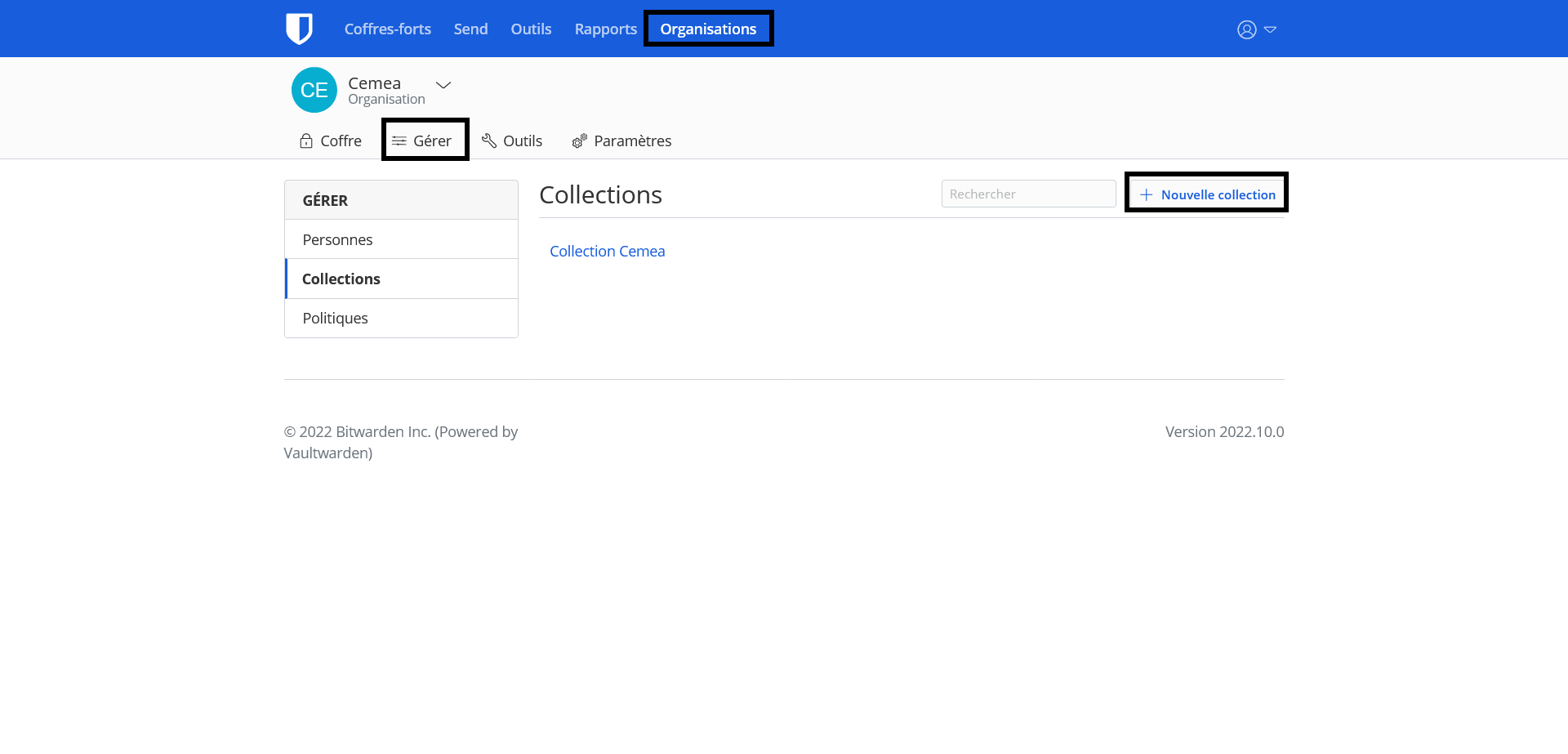
Puis entrer le nom de la collection
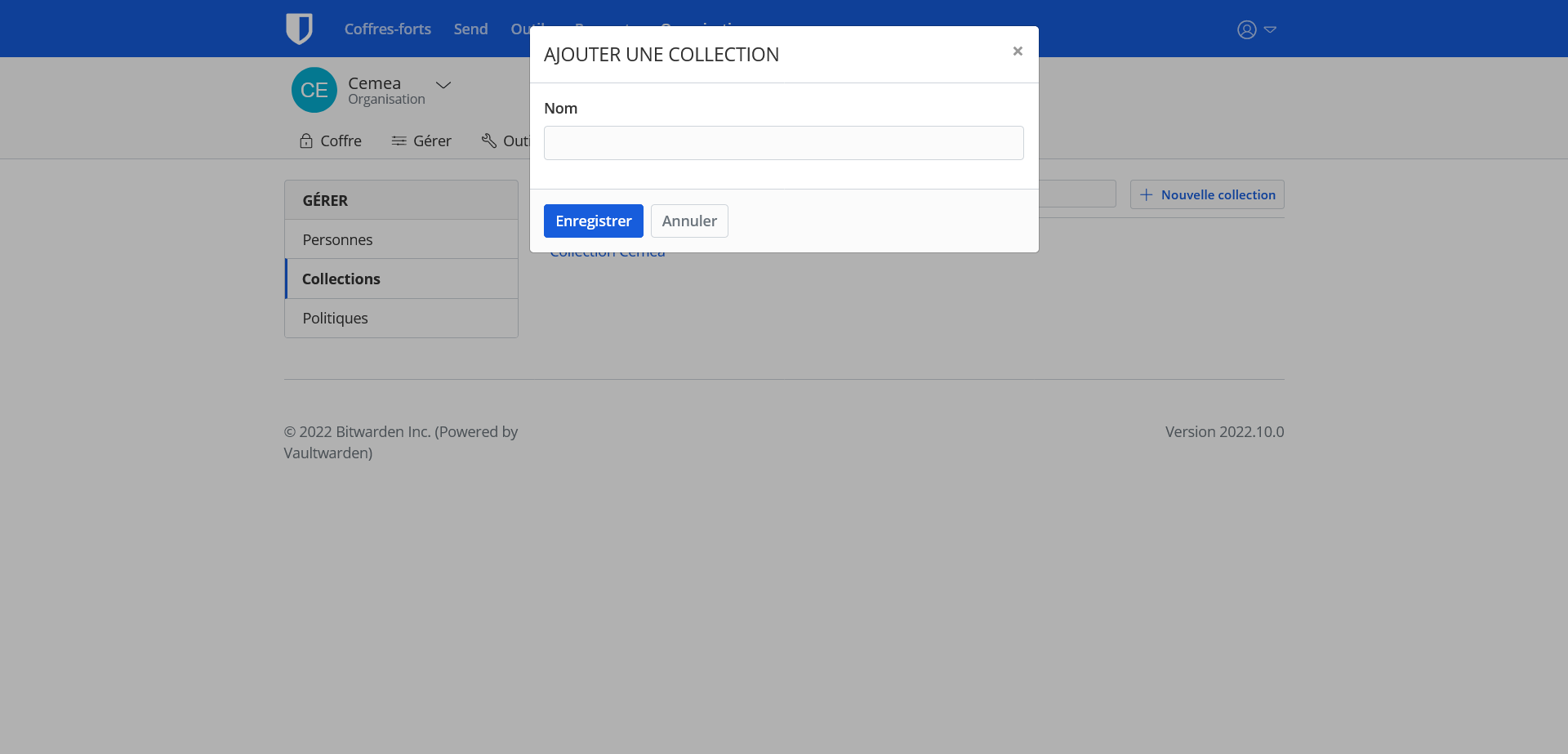
## V. Comment ajouter ou supprimer une personne de sa collection.
Cliquer sur le petit bouton réglage a droite de votre collection et cliquer sur utilisateur.
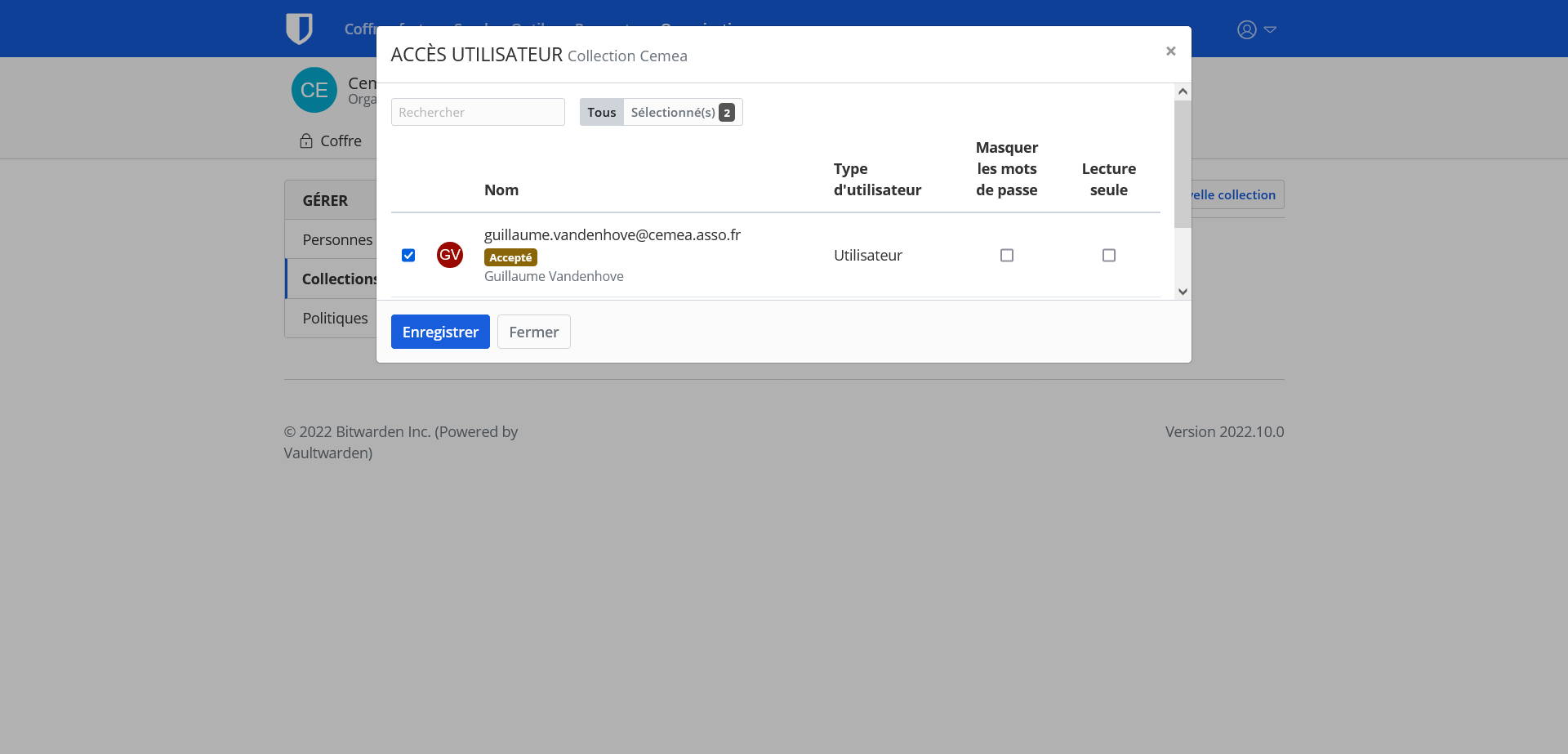
Choisir la personne que vous voulez ajouter en cliquant à gauche de son mail et enregistrer. Et pour la supprimer faire la même chose, décocher à gauche du mail et c'est fini.